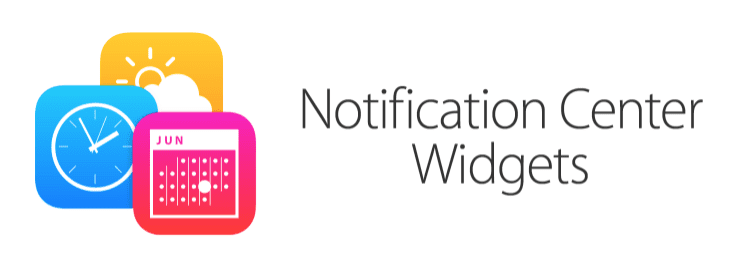
بمجرد أن نبدأ في العبث بمركز إشعارات macOS Sierra الذي تم تجديده ، نرى أنه بالإضافة إلى التصميم المشابه لتصميم iOS 10 المزود بالورق الشفاف والإشعارات المختلفة بشكل منفصل وموقع أفضل للقراءة ، فإن لديه الخيار الذي يمكن أن يمنحنا ادفع أكثر لاستخدامه ، وإمكانية أضف أدوات التطبيقات التي نستخدمها كل يوم في نفس مركز الإشعارات. يمنحنا هذا الخيار ، الذي كان متاحًا بالفعل في الإصدارات السابقة ، وظيفة إضافية لمركز الإشعارات هذا ، حيث أننا نتحدث بأمانة وشخصية قليلاً أو لا شيء مستخدم في الإصدارات السابقة.
لإضافة عنصر واجهة مستخدم إلى مركز الإشعارات ، الأمر بسيط مثل اتباع الخطوات أدناه. يتوجب علينا ينبغي لنا انقر فوق خيار "تحرير" التي تظهر في الجزء السفلي من مركز الإشعارات وإضافة ما نريده النقر فوق "+". يمكننا إضافة أو إزالة عناصر واجهة المستخدم من مركز التحكم وقتما نريد بطريقة بسيطة وسريعة وفعالة.
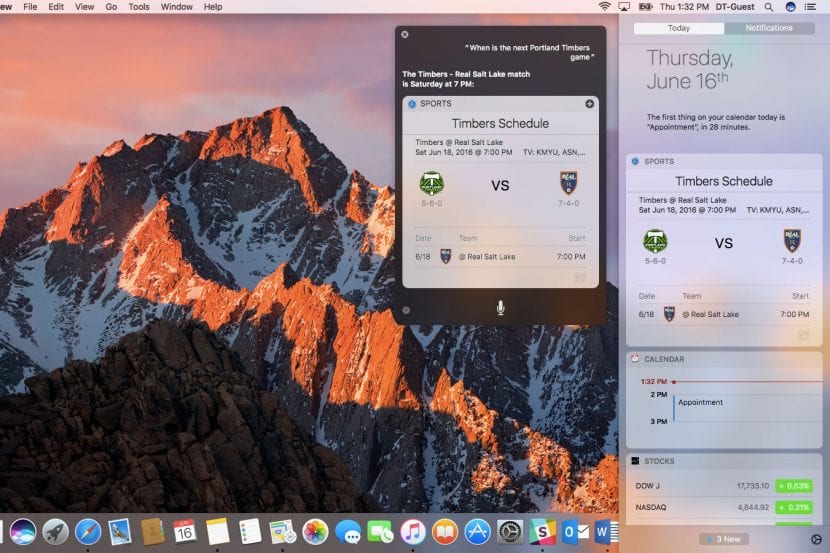
وتجدر الإشارة إلى أنه كمعيار نرى بالفعل التطبيقات المصغّرة المثبتة مسبقًا بواسطة Apple وإذا كانت لدينا تطبيقات مع عناصر واجهة مستخدم متاحة ، فستكون تلك التطبيقات التي يمكننا تنشيطها. بالإضافة إلى ذلك ، تضيف Apple بالفعل من إصدار El Capitan وأعتقد أنه من قبل ، قسمًا في Mac App Store حيث يمكننا العثور على الأدوات المتاحة.
امكانية استخدم أدوات Wunderlist و OmniFocus 2 و Weather و Airmail و Parcel ومجموعة جيدة من التطبيقات سيسمحون لنا بأن نكون أكثر إنتاجية وسنجدهم جميعًا مباشرةً بالنقر فوق إضافة إلى مركز الإشعارات طالما أن مطور التطبيق يضيفه. ربما باستخدام هذه التغييرات ، سنستخدمها أكثر قليلاً ، مما سيكون له تأثير مباشر على اهتمام المطورين بتنفيذ تغييراتهم.